Bạn đang có nhu cầu chuyển đổi (convert) file có định dạng PDF sang Word (định dạng *.doc, docx) để tiện cho việc chỉnh sửa và hoàn thiện nội dung. Do file PDF được bảo mật rất tốt nên định dạng văn bản này thường gây khó dễ cho người sử dụng trong việc chỉnh sửa, sao chép và nếu như không biết cách thì bạn sẽ phải gõ lại bằng cách thủ công ra word và sẽ mất rất nhiều thời gian và công sức. Bài viết này blogchiasekienthuc.com sẽ hướng dẫn chi tiết cho các bạn cách chuyển đổi pdf sang word dễ dàng, nhanh chóng nhất và đặc biệt không bị lỗi font chữ khi hoàn tất.
Trên mạng hiện nay đã có rất nhiều phần mềm có chức năng sao chép, chuyển đổi định dạng pdf sang word nhưng bạn đã hài lòng với phần mềm hay công cụ nào chưa? Dưới đây là những công cụ mà mình thấy rất dễ sử dụng và cực kỳ hiệu quả.

Chuyển đổi PDF sang Word
Chuyển đổi PDF sang Word online
Ưu điểm:
Nhược điểm: Bị hạn chế về dung lượng và phải có internet mới có thể thực hiện được.
Cách 1: Sử dụng trang web pdftoword.us
Đầu tiên bạn truy cập vào trang Web pdftoword và làm theo hướng dẫn sau:
Có lẽ cách làm thì cũng không thể đơn giản hơn được nữa.
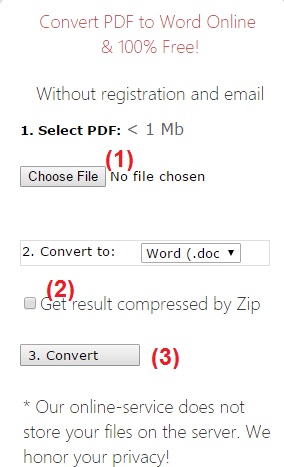
Chuyển đổi PDF sang Word
Và đây là kết quả sau khi chuyển đổi của mình, rất tuyệt vời.
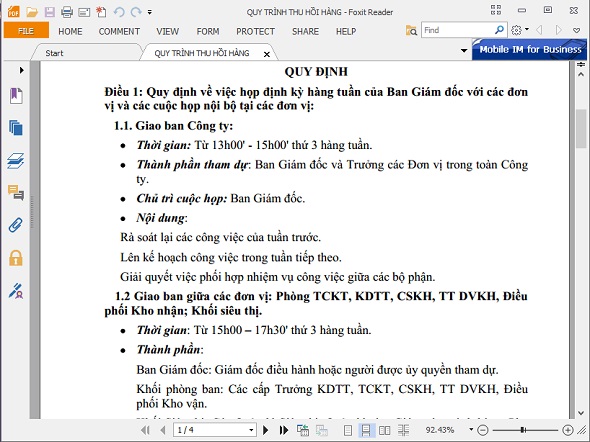
File gốc có định dạng .pdf
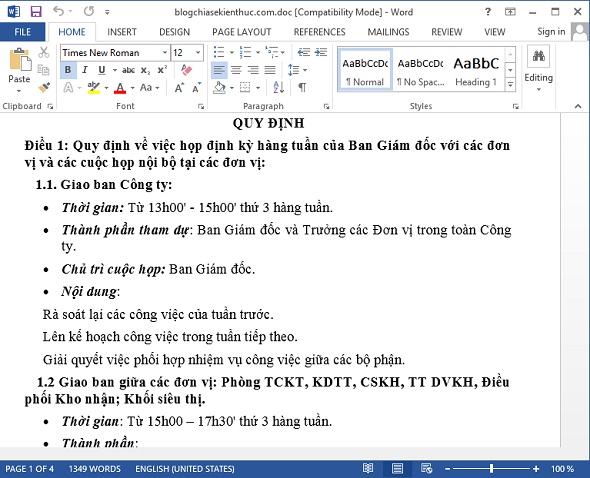
Kết quả chuyển đổi từ file PDF sang Word
Như vậy là bạn đã chuyển đổi thành công PDF sang Word rồi, nhưng như mình đã nói ở trên do là chuyển đổi online và miễn phí nên dung lượng nó giới hạn <1MB, nếu có điều kiện bạn có thể tải về phần mềm trên để sử dụng cũng rất tuyệt vời.
Cách 2: Sử dụng trang web pdftoword.com
Cũng tương tự như cách trên đây cũng là một trang web chuyển đổi PDF sang Word online miễn phí và rất tốt mà mình vẫn hay dùng.
Đầu tiên các bạn truy cập vào địa chỉ này. Tiếp theo làm lần lượt như hình bên dưới:
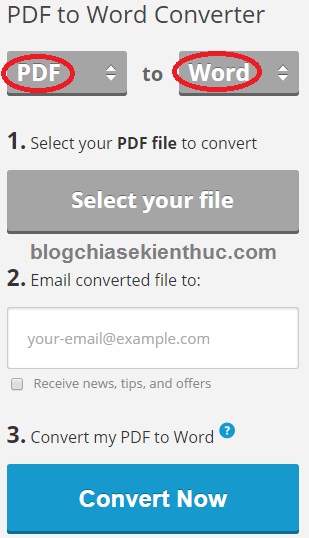
Chọn định dạng mà bạn muốn chuyển đổi, ở dây mình đang muốn chuyển đổi PDF sang Word nên sẽ lựa chọn như hình trên.
Sau khi chuyển đổi xong sẽ có một email được gửi vào địa chỉ email bạn vừa điền vào ô phía trên, bây giờ bạn chỉ cần đăng nhập vào email sau đó nhấn vào Get your file để tải file đã convert là xong.
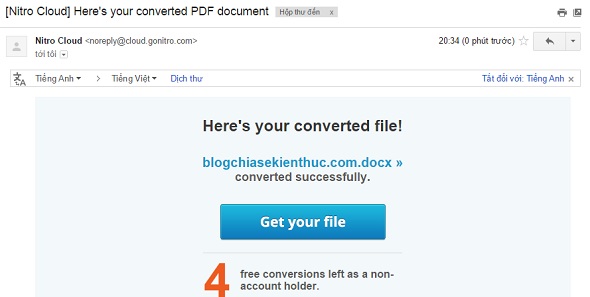
Tips: Đó là 2 website chuyển đổi định dạng PDF sang file Word online mà mình vẫn hay sử dụng, có một số trang nữa cũng rất hay và cách sử dụng cũng tương tự như 2 trang trên ví dụ như: www.pdfonline.com, www.convertpdftoword.net, smallpdf.com, convertonlinefree.com
Phần mềm convert PDF to Word miễn phí
Rất nhiều phần mềm miễn phí hỗ trợ cho việc chuyển đổi PDF sang word nhưng thật khó để tìm ra một phần mềm ưng ý. Mình thì đã thử một số phần mểm rồi nhưng không được ưng ý lắm, nếu các bạn quan tâm có thể sử dụng các phần mềm miễn phí như: PDF to Word Converter, Free PDF to Word Doc Converter, Advanced Word to Pdf Converter…..
P/s: Nếu như bạn biết hoặc đã từng sử dụng phần mềm convert pdf to word miễn phí mà thấy hiệu quả thì commnet phía dưới nhé. Mình sẽ cập nhật thêm để cho mọi người cùng sử dụng. Thanks!
Phần mềm chuyển đổi PDF sang Word mất phí
Đương nhiên ai cũng hiểu là mất phí tất nhiên là sẽ tốt hơn hẳn rồi, “tiền nào của nấy” mà. Có rất nhiều phần mềm trả phí để làm được việc này ví dụ như ABBYY FineReader, Nitro PDF Pro, Wondershare PDF Editor, First PDF, Universal Document Converter, CoolUtils Total Doc Converter, Total PDF Converter,……và rất nhiều phần mềm khác nữa.
P/s: Nếu muốn sử dụng bạn chỉ cần tìm kiếm phần mềm đó trên Google bản đầy đủ và tải về để cài đặt sử dụng. Ở đây mình sẽ không cung cấp link vi phạm bản quyền, nên các bạn thông cảm.
Trong những phần mềm kể trên thì mình ưng ý nhất 2 phần mềm ABBYY FineReader, Nitro PDF Pro. Đặc biệt là phần mềm ABBYY FineReader. Mình đã sử dụng phần mềm này và cảm thấy nó là số 1 hiện nay về chuyển đổi PDF sang word, không những thế bạn chỉ cần chụp một bức ảnh có các dòng text sau đó sử dụng phần mềm ABBYY FineReader để scan cho bạn có thể chỉnh sửa được.

Nếu quan tâm bạn có thể tải về phần mềm ABBYY FineReader để trải nghiệm thử:
ABBYY FineReader 11 tại đây .
ABBYY FineReader 12 Pro tại đây .
ABBYY FineReader 12 Corporate tại đây.
Note: Nếu bạn cần bản quyền phần mềm này thì hãy liên hệ với mình tại đây. Không comment xin key phía bên dưới nhé.
Lời kết
Đó là những cách để chuyển đổi PDF sang Word tốt nhất hiện nay mà mình đã từng trải nghiệm. Và mình khuyên các bạn nên sử dụng cách chuyển đổi online hoặc cài đặt phần mềm ABBYY FineReader để sử dụng bởi vì nó nhận dạng Tiếng Việt rất tốt và ít bị lỗi font chữ. Không nên sử dụng phần mềm miễn phí trong việc này vì hiệu quả không cao. Hi vọng bài viết sẽ hữu ích với bạn.
Chúc bạn thành công!!!
Trên mạng hiện nay đã có rất nhiều phần mềm có chức năng sao chép, chuyển đổi định dạng pdf sang word nhưng bạn đã hài lòng với phần mềm hay công cụ nào chưa? Dưới đây là những công cụ mà mình thấy rất dễ sử dụng và cực kỳ hiệu quả.

Chuyển đổi PDF sang Word
Chuyển đổi PDF sang Word online
Ưu điểm:
- Chuyển đổi file nhanh chóng, không cần phải cài đặt rườm và mà ai cũng có thể làm được.
- Những trang chuyển đổi online này đa số đều có một phần mềm bản quyền có cùng chức năng đi kèm, và chuyển đổi online là một cách để cho người dùng trải nghiệm thử tính năng của phần mềm đó nên chắc chắn là phải rất tốt > để người dùng mua.
Nhược điểm: Bị hạn chế về dung lượng và phải có internet mới có thể thực hiện được.
Cách 1: Sử dụng trang web pdftoword.us
Đầu tiên bạn truy cập vào trang Web pdftoword và làm theo hướng dẫn sau:
Có lẽ cách làm thì cũng không thể đơn giản hơn được nữa.
- Tại giao diện chính của trang web bạn nhấn vào lựa chọn “Choose File” để tìm đến file PDF bạn muốn chuyển đổi sang word. (Lưu ý, do là chuyển đổi online nên có một số hạn chế và ở đây nó giới hạn dung lượng file PDF phải nhỏ hơn 1MB)
- Tại ô “Convert to” bạn chọn là Word. (Có rất nhiều lựa chọn cho bạn, bạn có thể chuyển đổi từ PDF sang định dạng ảnh, text, excel, html, xml).
- Nếu muốn nén file sau khi chuyển đổi thì bạn tích vào lựa chọn “Get result compressed by Zip “, sau khi chuyển đổi xong, file pdf sẽ được nén trong tập tin .zip
- Cuối cùng là nhấn vào “Convert” để bắt đầu chuyển đổi. Quá trình diễn ra nhanh hay chậm tùy thuộc vào dung lượng file PDF của bạn.
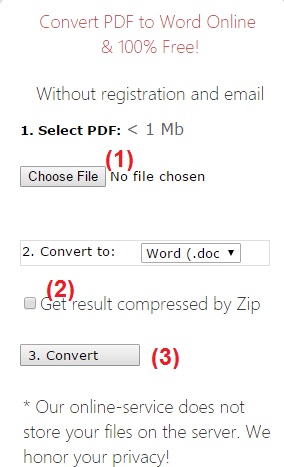
Chuyển đổi PDF sang Word
Và đây là kết quả sau khi chuyển đổi của mình, rất tuyệt vời.
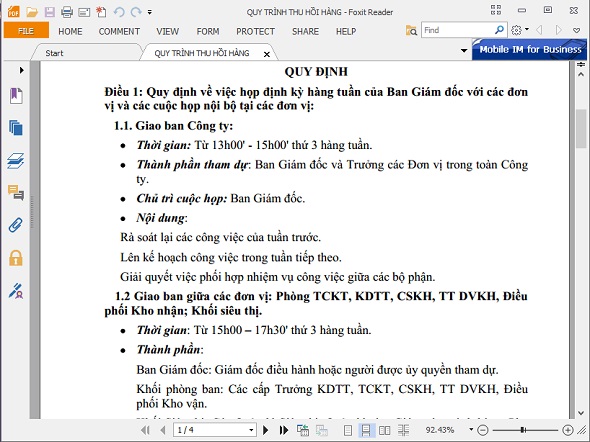
File gốc có định dạng .pdf
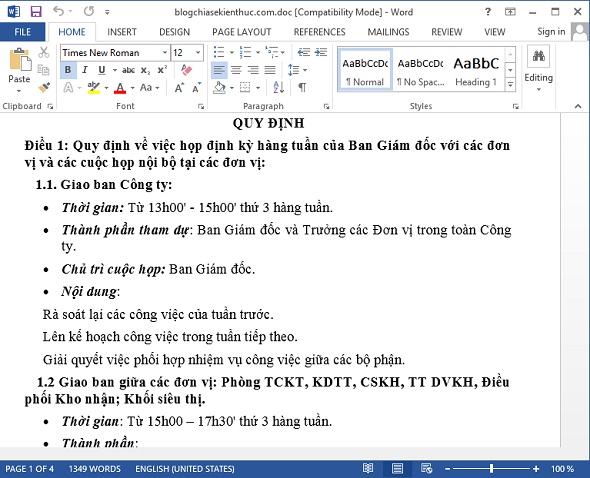
Kết quả chuyển đổi từ file PDF sang Word
Như vậy là bạn đã chuyển đổi thành công PDF sang Word rồi, nhưng như mình đã nói ở trên do là chuyển đổi online và miễn phí nên dung lượng nó giới hạn <1MB, nếu có điều kiện bạn có thể tải về phần mềm trên để sử dụng cũng rất tuyệt vời.
Cách 2: Sử dụng trang web pdftoword.com
Cũng tương tự như cách trên đây cũng là một trang web chuyển đổi PDF sang Word online miễn phí và rất tốt mà mình vẫn hay dùng.
Đầu tiên các bạn truy cập vào địa chỉ này. Tiếp theo làm lần lượt như hình bên dưới:
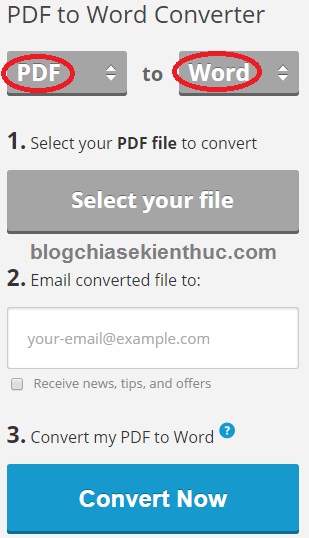
Chọn định dạng mà bạn muốn chuyển đổi, ở dây mình đang muốn chuyển đổi PDF sang Word nên sẽ lựa chọn như hình trên.
- Nhấn vào “Select your PDF file to convert” để tìm đến file PDF bạn muốn convert.
- Nhập địa chỉ vào ô “Email converted file to:” để sau khi convert xong thì trang web này sẽ gửi kết quả vào email bạn đã đăng ký.
- Nhấn vào “Convert now” để bắt đầu quá trình chuyển đổi.
Sau khi chuyển đổi xong sẽ có một email được gửi vào địa chỉ email bạn vừa điền vào ô phía trên, bây giờ bạn chỉ cần đăng nhập vào email sau đó nhấn vào Get your file để tải file đã convert là xong.
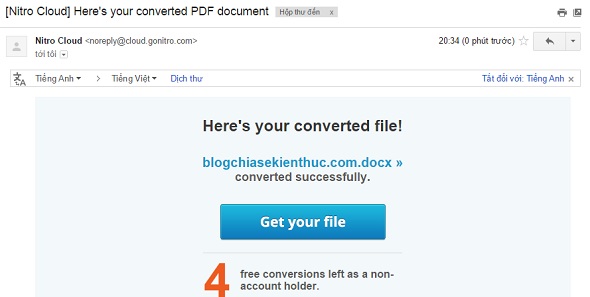
Tips: Đó là 2 website chuyển đổi định dạng PDF sang file Word online mà mình vẫn hay sử dụng, có một số trang nữa cũng rất hay và cách sử dụng cũng tương tự như 2 trang trên ví dụ như: www.pdfonline.com, www.convertpdftoword.net, smallpdf.com, convertonlinefree.com
Phần mềm convert PDF to Word miễn phí
Rất nhiều phần mềm miễn phí hỗ trợ cho việc chuyển đổi PDF sang word nhưng thật khó để tìm ra một phần mềm ưng ý. Mình thì đã thử một số phần mểm rồi nhưng không được ưng ý lắm, nếu các bạn quan tâm có thể sử dụng các phần mềm miễn phí như: PDF to Word Converter, Free PDF to Word Doc Converter, Advanced Word to Pdf Converter…..
P/s: Nếu như bạn biết hoặc đã từng sử dụng phần mềm convert pdf to word miễn phí mà thấy hiệu quả thì commnet phía dưới nhé. Mình sẽ cập nhật thêm để cho mọi người cùng sử dụng. Thanks!
Phần mềm chuyển đổi PDF sang Word mất phí
Đương nhiên ai cũng hiểu là mất phí tất nhiên là sẽ tốt hơn hẳn rồi, “tiền nào của nấy” mà. Có rất nhiều phần mềm trả phí để làm được việc này ví dụ như ABBYY FineReader, Nitro PDF Pro, Wondershare PDF Editor, First PDF, Universal Document Converter, CoolUtils Total Doc Converter, Total PDF Converter,……và rất nhiều phần mềm khác nữa.
P/s: Nếu muốn sử dụng bạn chỉ cần tìm kiếm phần mềm đó trên Google bản đầy đủ và tải về để cài đặt sử dụng. Ở đây mình sẽ không cung cấp link vi phạm bản quyền, nên các bạn thông cảm.
Trong những phần mềm kể trên thì mình ưng ý nhất 2 phần mềm ABBYY FineReader, Nitro PDF Pro. Đặc biệt là phần mềm ABBYY FineReader. Mình đã sử dụng phần mềm này và cảm thấy nó là số 1 hiện nay về chuyển đổi PDF sang word, không những thế bạn chỉ cần chụp một bức ảnh có các dòng text sau đó sử dụng phần mềm ABBYY FineReader để scan cho bạn có thể chỉnh sửa được.

Nếu quan tâm bạn có thể tải về phần mềm ABBYY FineReader để trải nghiệm thử:
ABBYY FineReader 11 tại đây .
ABBYY FineReader 12 Pro tại đây .
ABBYY FineReader 12 Corporate tại đây.
Note: Nếu bạn cần bản quyền phần mềm này thì hãy liên hệ với mình tại đây. Không comment xin key phía bên dưới nhé.
Lời kết
Đó là những cách để chuyển đổi PDF sang Word tốt nhất hiện nay mà mình đã từng trải nghiệm. Và mình khuyên các bạn nên sử dụng cách chuyển đổi online hoặc cài đặt phần mềm ABBYY FineReader để sử dụng bởi vì nó nhận dạng Tiếng Việt rất tốt và ít bị lỗi font chữ. Không nên sử dụng phần mềm miễn phí trong việc này vì hiệu quả không cao. Hi vọng bài viết sẽ hữu ích với bạn.
Chúc bạn thành công!!!
Kiên Nguyễn – Blogchiasekienthuc.com


